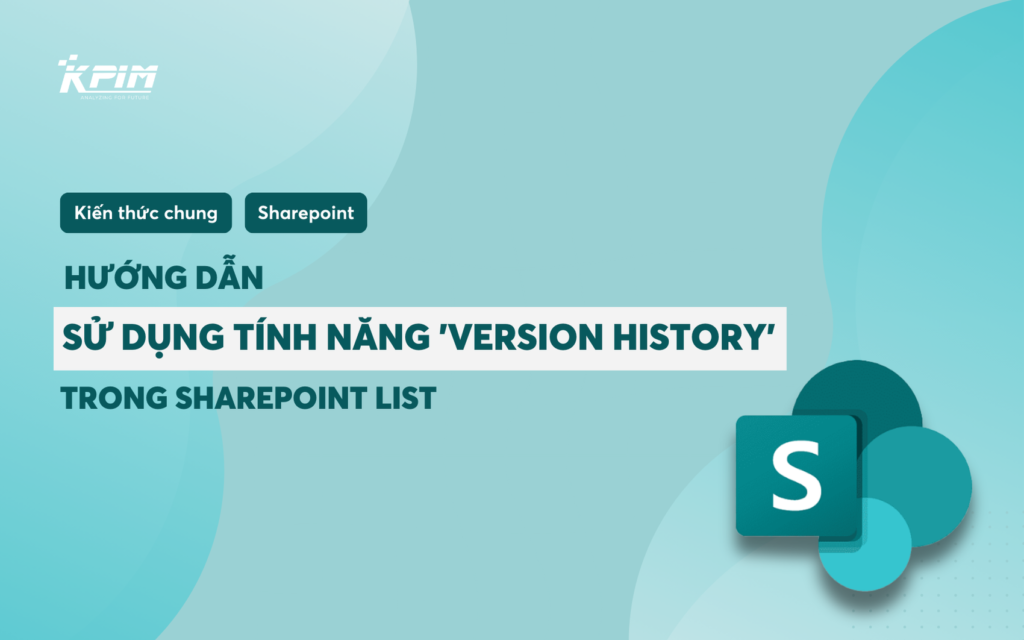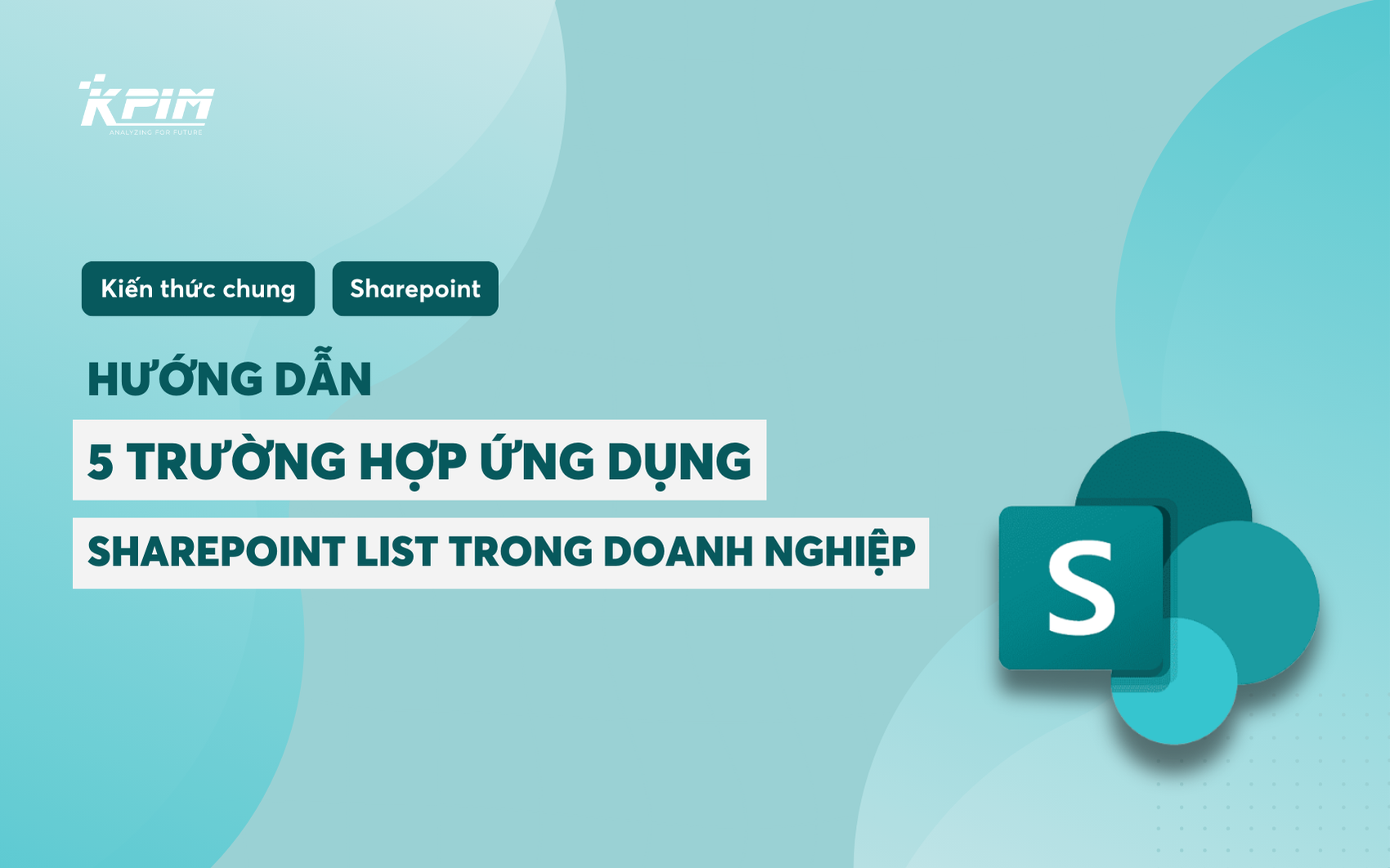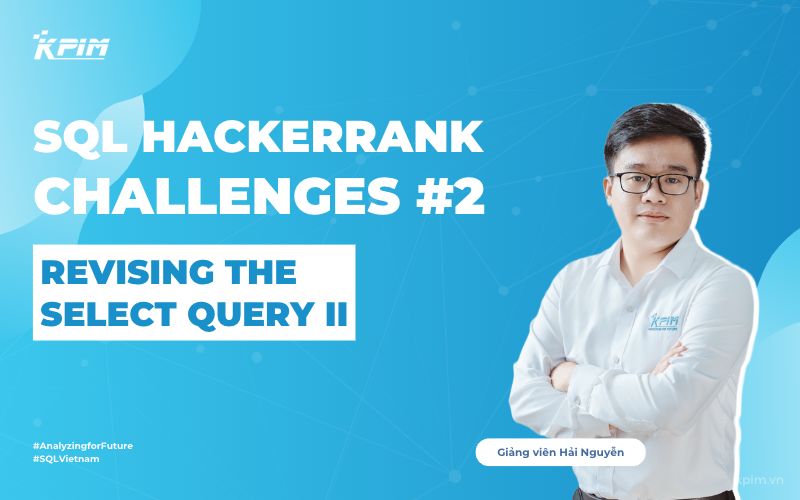1. Tại sao cần sử dụng ‘Version History’ trong SharePoint List?
Trong quá trình làm việc với SharePoint List, việc chỉnh sửa hoặc xóa dữ liệu sai có thể xảy ra. Nhưng đừng lo, tính năng Version History (Lịch sử phiên bản) của Share Point List giúp bạn:
✅ Khôi phục phiên bản cũ khi dữ liệu bị chỉnh sửa nhầm.
✅ Theo dõi ai đã thay đổi nội dung gì và khi nào thay đổi xảy ra.
✅ So sánh các phiên bản để xem sự khác biệt giữa các lần cập nhật.
🚀 Trong bài viết này, Đức và KPIM sẽ hướng dẫn bạn cách sử dụng tính năng Version History trong SharePoint List để kiểm soát dữ liệu tốt hơn!
2. Tính năng ‘Version History’ trong SharePoint List là gì?
💡 ‘Version History’ là tính năng tự động giúp bạn lưu lại lịch sử thay đổi của từng mục trong danh sách SharePoint, bao gồm:
- Các thay đổi về nội dung (text, số, ngày tháng…).
- Ai là người chỉnh sửa gần nhất và vào thời điểm nào.
- Khả năng quay lại phiên bản trước đó nếu có sai sót.
📌 Ví dụ thực tế: Bạn làm việc trên danh sách “Quản lý hợp đồng”, nhưng ai đó vô tình xóa hoặc sửa sai thông tin hợp đồng. Thay vì nhập lại dữ liệu thủ công, bạn có thể dùng Version History để khôi phục dữ liệu chỉ trong vài giây!
3. Cách xem lịch sử phiên bản trong SharePoint List
🔹 Bước 1: Truy cập lịch sử phiên bản của một mục
- Mở danh sách SharePoint của bạn.
- Tìm mục dữ liệu bạn muốn kiểm tra.
- Nhấn vào dấu “… (More options)” bên cạnh mục đó.
- Chọn Version History (Lịch sử phiên bản).
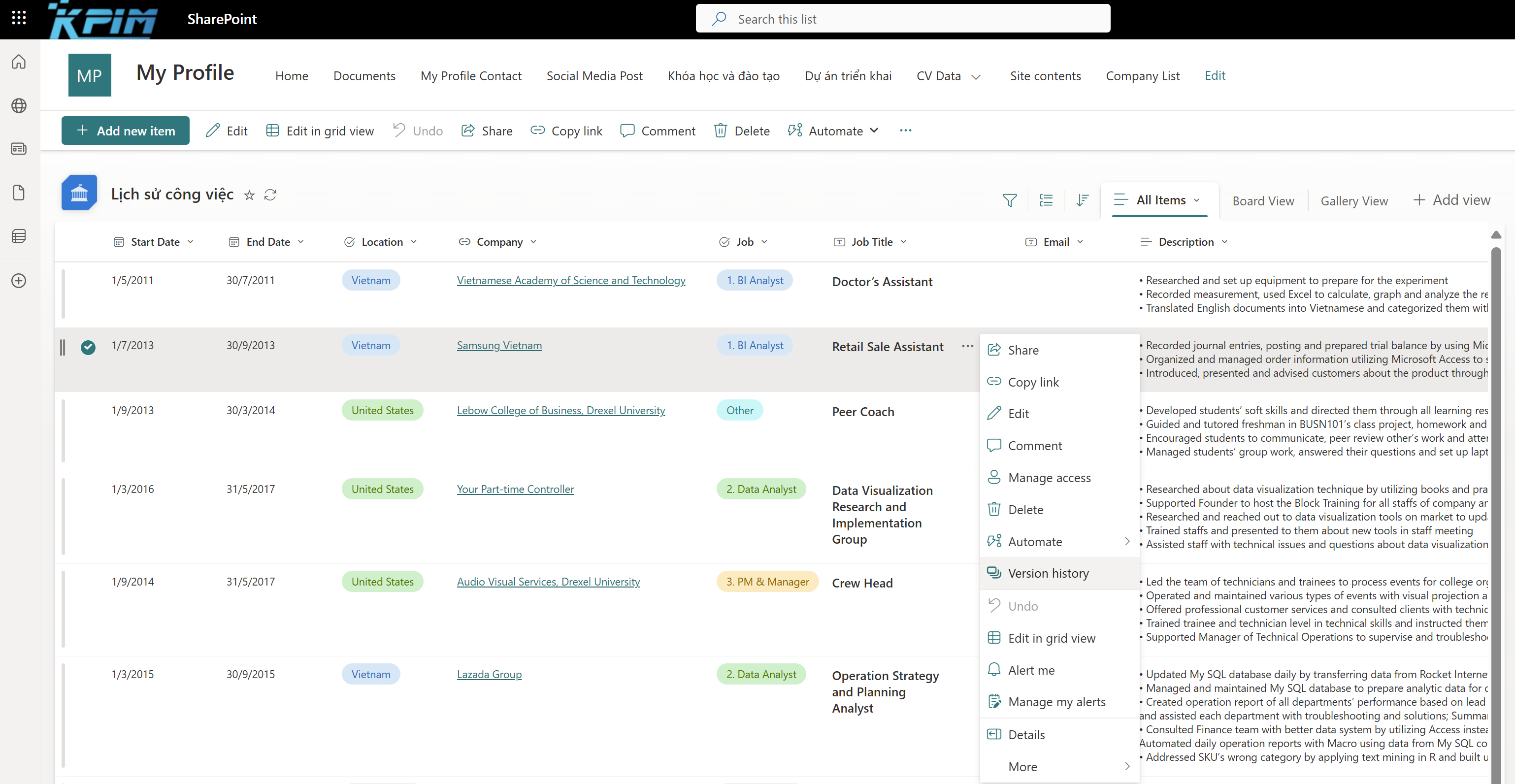
🔹 Bước 2: Xem chi tiết các phiên bản trước
- Một cửa sổ sẽ hiển thị tất cả các phiên bản của mục đã chọn.
-
Bạn có thể thấy thông tin về:
- Ngày & giờ cập nhật.
- Người chỉnh sửa.
- Nội dung thay đổi giữa các phiên bản.
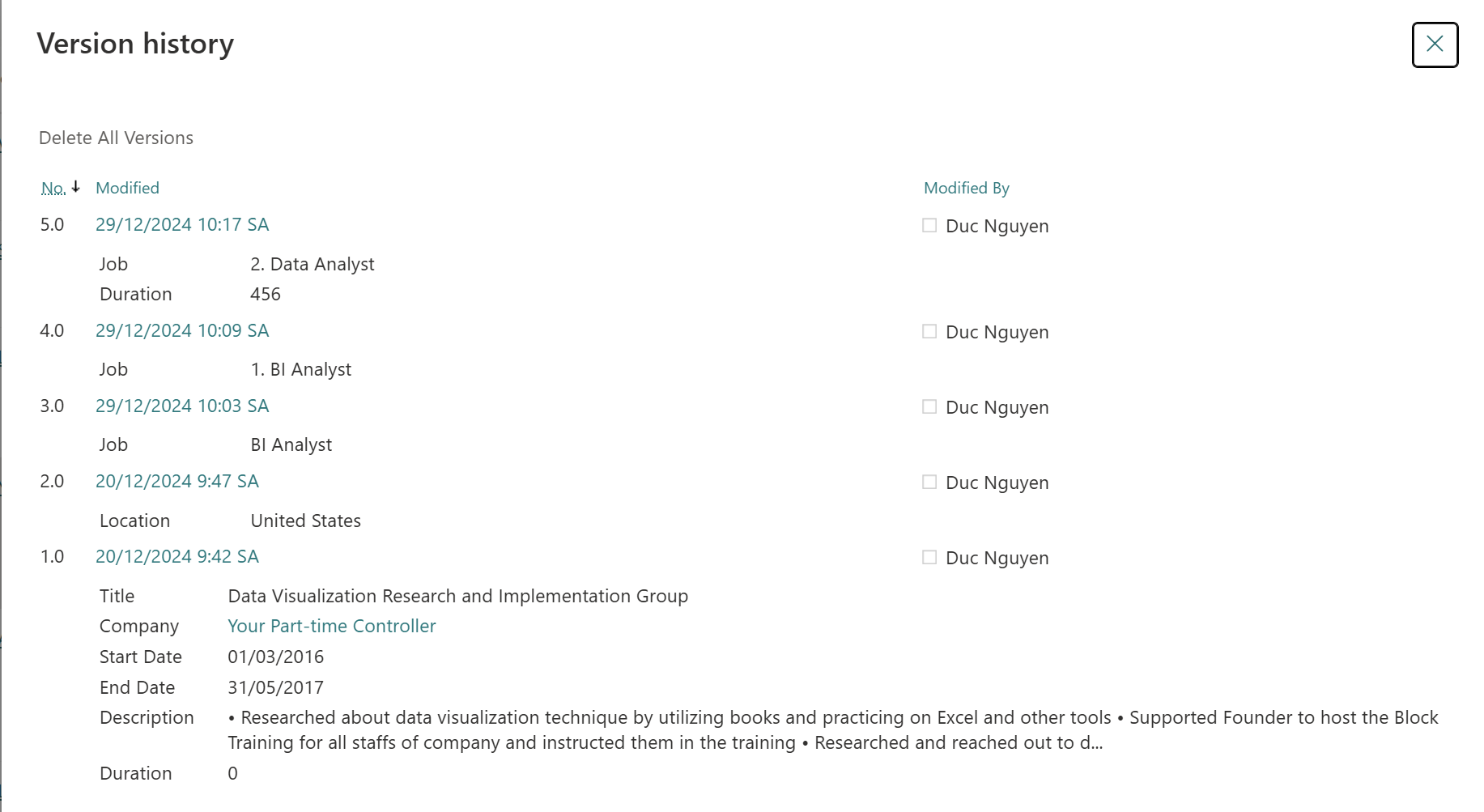
🔹 Bước 3: Khôi phục một phiên bản cũ
- Tại cửa sổ Version History, chọn phiên bản bạn muốn khôi phục.
- Nhấp vào Restore (Khôi phục).
- Xác nhận hành động, và phiên bản đã chọn sẽ trở thành phiên bản hiện tại.
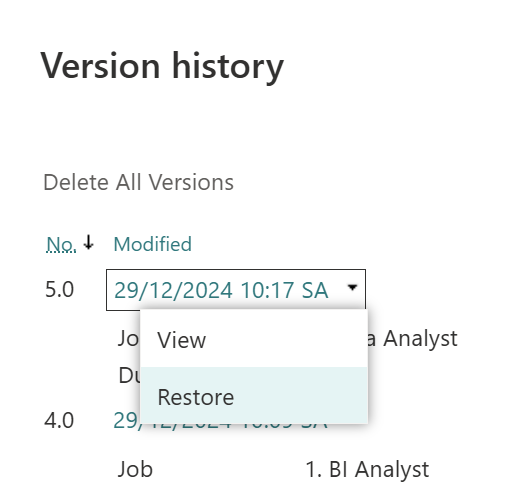
💡 Lưu ý:
- Khi bạn khôi phục một phiên bản cũ, SharePoint không xóa các phiên bản sau đó, mà chỉ tạo một phiên bản mới với nội dung khôi phục.
- Bạn có thể chỉnh sửa lại sau khi khôi phục nếu cần.
4. Cấu hình ‘Version History’ trong SharePoint List
Mặc định, SharePoint sẽ lưu trữ nhiều phiên bản, nhưng bạn có thể giới hạn số lượng phiên bản được lưu để tối ưu dung lượng.
🔹 Cách bật hoặc giới hạn số phiên bản lưu trữ
- Vào List Settings (Cài đặt danh sách).
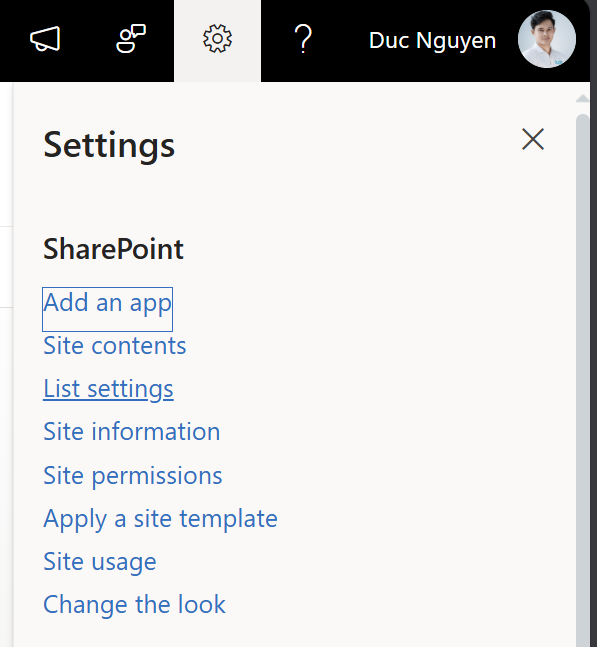
- Chọn Versioning Settings.
- Chọn Yes để bật lưu trữ phiên bản.
- Thiết lập số phiên bản tối đa bạn muốn lưu (Ví dụ: 10, 50, 100…).
- Nhấn OK để lưu cài đặt.
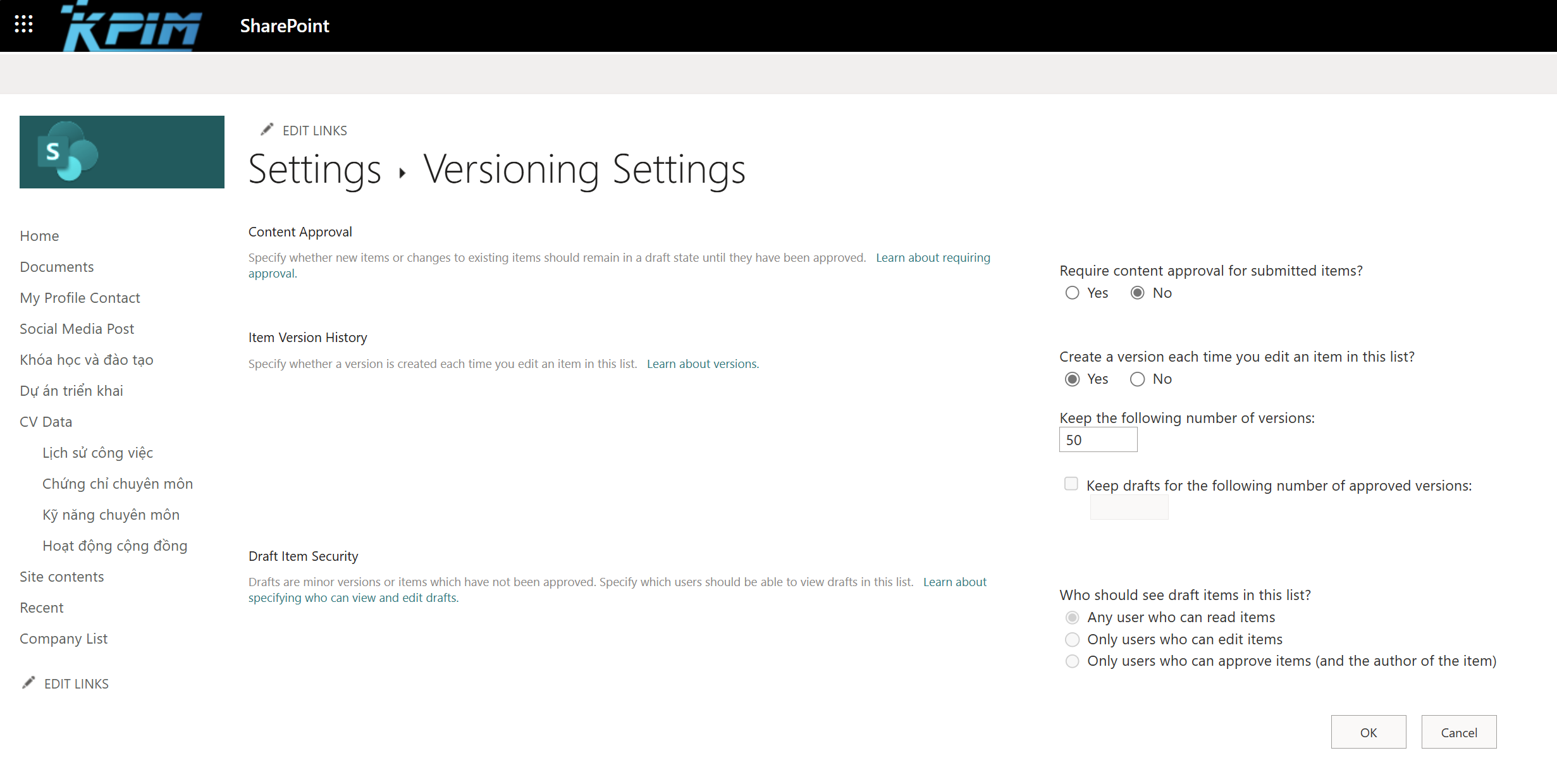
📌 Mẹo tối ưu:
✔️ Nếu danh sách có nhiều dữ liệu, giới hạn số phiên bản để tránh chiếm dung lượng lớn.
✔️ Đối với dữ liệu quan trọng, hãy giữ lịch sử phiên bản dài hơn để dễ kiểm soát thay đổi.
5. Ứng dụng thực tế từ KPIM
Tại KPIM, chúng tôi đã tư vấn và hướng dẫn nhiều doanh nghiệp sử dụng tính năng Version History trong SharePoint để tối ưu quản lý dữ liệu:
📌 Ví dụ ứng dụng thực tế:
✅ Quản lý hợp đồng: Khôi phục hợp đồng cũ khi có sai sót trong quá trình cập nhật.
✅ Quản lý dự án: Xem lại lịch sử thay đổi của kế hoạch dự án để tránh nhầm lẫn.
✅ Quản lý nhân sự: Theo dõi ai đã thay đổi thông tin hồ sơ nhân viên và khi nào.
📊 Kết quả:
✅ Giảm 70% lỗi do nhập liệu sai nhờ khả năng khôi phục dễ dàng.
✅ Tăng 50% hiệu suất làm việc nhóm nhờ theo dõi lịch sử chỉnh sửa minh bạch.
6. Kết luận
🚀 Bạn đã sử dụng tính năng ‘Version History’ trong SharePoint List chưa?
- Nếu bạn làm việc với dữ liệu quan trọng, đây là một công cụ không thể thiếu.
- Nếu bạn cần khôi phục dữ liệu nhanh chóng, Version History sẽ giúp bạn tránh mất thông tin quan trọng.
💡 Hãy thử ngay để kiểm soát dữ liệu tốt hơn!